proe数据共享使用方法(精辟)
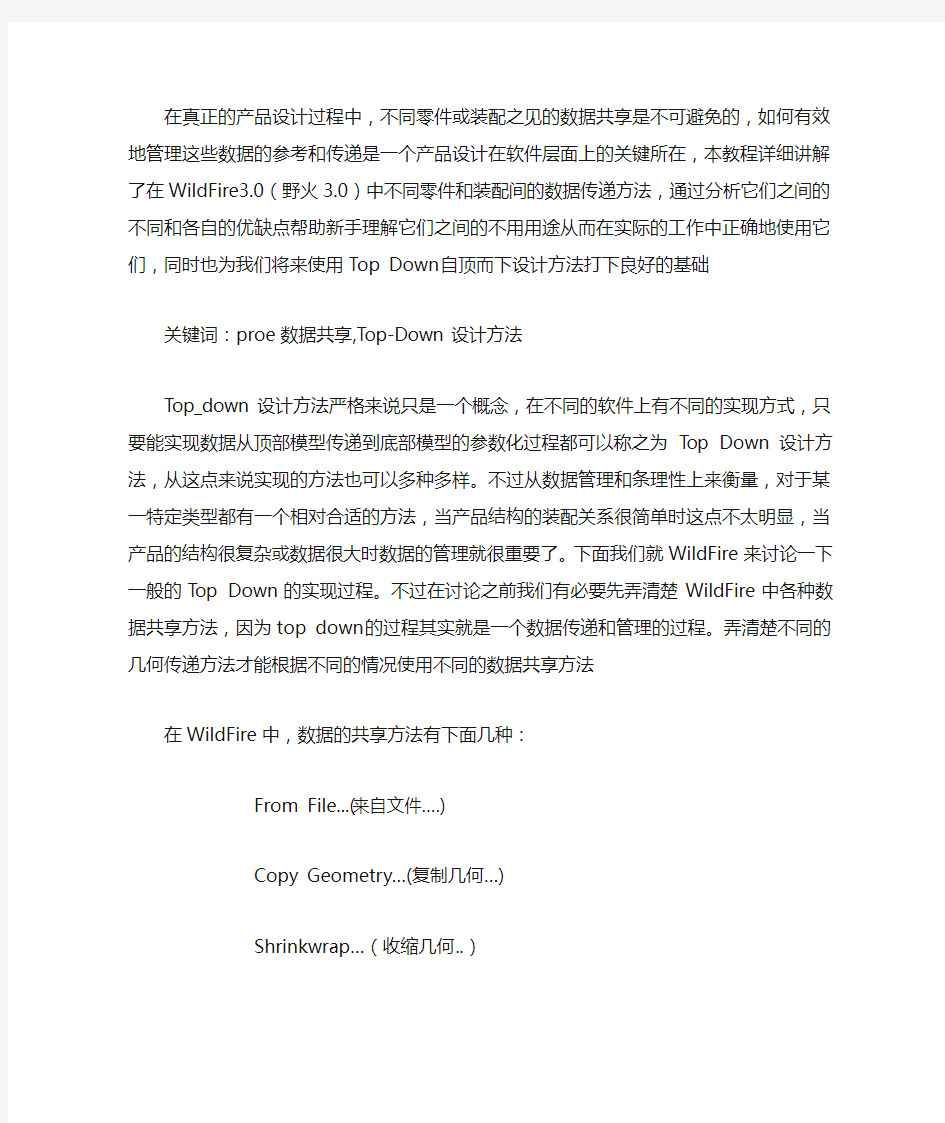

在真正的产品设计过程中,不同零件或装配之见的数据共享是不可避免的,如何有效地管理这些数据的参考和传递是一个产品设计在软件层面上的关键所在,本教程详细讲解了在WildFire3.0(野火3.0)中不同零件和装配间的数据传递方法,通过分析它们之间的不同和各自的优缺点帮助新手理解它们之间的不用用途从而在实际的工作中正确地使用它们,同时也为我们将来使用Top Down自顶而下设计方法打下良好的基础
关键词:proe数据共享,Top-Down设计方法
Top_down设计方法严格来说只是一个概念,在不同的软件上有不同的实现方式,只要能实现数据从顶部模型传递到底部模型的参数化过程都可以称之为Top Down设计方法,从这点来说实现的方法也可以多种多样。不过从数据管理和条理性上来衡量,对于某一特定类型都有一个相对合适的方法,当产品结构的装配关系很简单时这点不太明显,当产品的结构很复杂或数据很大时数据的管理就很重要了。下面我们就WildFire来讨论一下一般的Top Down 的实现过程。不过在讨论之前我们有必要先弄清楚WildFire中各种数据共享方法,因为top down的过程其实就是一个数据传递和管理的过程。弄清楚不同的几何传递方法才能根据不同的情况使用不同的数据共享方法
在WildFire中,数据的共享方法有下面几种:
From File...(来自文件….)
Copy Geometry…(复制几何…)
Shrinkwrap…(收缩几何..)
Merge…(合并)
Cutout…(切除)
Publish Geometry…(发布几何…)
Inheritance…(继承…)
Copy Geometry from other Model…(自外部零件复制几何…)
Shrinkwrap from Other Model…(自外部零件收缩几何..)
Merge from Other Model…(自外部模型合并…)
Cutout from Other Model..(自外部模型切除…)
Inheritance from Other Model…(自外部模型继承…)
From File…(来自文件…)
实际就是输入外部数据。Wildfire可以支持输入一般常见的图形格式,包括igs,step,parasolid,catia,dwg,dxf,asc等等,自己试试就可以看到支持的文件类型列表。在同一个文件内你可以任意输入各种不同的格式文件。输入的数据的对齐方式是用坐标对齐的方法,所以你要指定一个坐标系统。当然你也可以直接用缺省的座标系。使用共享数据(Shared Data)的方法有两种:第一种就是在装配图内通过激活(activate)相应的模型然后进行共享数据的操作。也是在进行结构设计时常用的共享方法,这种方法用于要进行数据共享的两个零件之间有显式的装配关系的时候采用。这种共享方法的复制几何不受原来的默认坐标系的影响,完全依照不同的零件在装配中的定位或装配位置而定,具有更大的灵活性。第二种是直接在零件的part下用从外部零件复制的方法来进行,主要是用于要共享数据的两个模型之间没有显式的装配关系的情况下采用,这种情况只能使用坐标系的定位方法(通常是默认坐标系了),从效果来看,它就像是一个使用坐标系对齐方式来进行装配之后的数据共享方式,后
面带有from Other Modle…(自外部模型)的共享方法都是这类。缺点是定位方式单一,优点是不需要建立一个装配辅助。这两者方法在WildFire3.0中除了一个是在装配状态下另一个是在零件模型下的区别之外,使用的方法便都是一样了。所以在这里我们只详细介绍前面的在装配状态下的数据共享方法。
Copy Geometry…(复制几何)
在WildFire3.0中利用复制几何你可以在装配中复制另一个零件的各中几何,包括曲面,曲显,基准等。
要使用复制几何:
首先你要在装配图中的模型树中选定模型然后按住右键在弹出的右键菜单中选择Active(激活)。这样你就是在装配环境下处于零件处理状态。
点菜单insert(插入) Shared Data(共享数据) Copy Geometry(复制几何)便可。
然后在弹出的对话框中,你可以选择你要复制几何的类型。注意在同一个Copy Geometry特征中你只能选择一个零件来进行,也就是说当你第一个选择的几何确定后,WiledFire会把你的以后的选择全锁定到这个零件上。所以要想复制同一个装配内的几个不同的模型的共享几何的话,你只有添加多个Copy Geometry(复制几何)特征。
在野火3.0中,复制几何的选项如下:
Surface Refs(曲面参考)
Edge Refs(边界参考)
Curve Refs(曲线参考)
Misc Refs(杂项参考)
Publish Geom(发布几何)
Dependecy(依赖性设置)
Externalize(外部化)
图一--------------
在Surface Refs(曲面参考)中你可以选择任意多个曲面或面组,Edge Refs(边界参考)中你可以选择边界,在Curve Refs中你可以选择任意数量的基准曲线。而在Misc中你可以选择基准点,轴,平面,copy geometery等等杂项
图二------------------
Publish Geom(发布几何)中你可以选择要共享的模型中的已有的Publish Geom(发布几何),一旦先选了其他类型的参考的话,Publish Geom就会变成不可选,反之,如果先选了发布几何(Publish geom).则其他类型的几何参考就变成不可选。也就是说Publish Geom和其他类型几何特征是具有互斥性。
Dependency(依赖性)决定这个Copy Geometry特征的父子关系,有依赖(Dependent)和独立(Independent)两个选项。选择Dependent则Copy Geometry和共享模型形成父子关系,则提供数据共享的模型发生改变后copy Geometry也会随之更新。这也是Top Down实现的基本方式之一。如果选择Independent则copy Geometry特征变成了独立的特征了,和输入特征相类似,这个选项在接受客户数据或在丢失数据源而无法再生的情况下很有用。
图三---------------
最后一个选项是externalize(外部化)是用来把当前的copy geometry脱离装配转化成外部特征,也就是转化成Copy Geometry from other Model…。
hrinkwrap…(收缩几何)
这是一个相对比较难理解的复制几何方法,但却是一个相当有用的方法,尤其是在复杂和大型装配的数据共享上,有他独到之处。
有时候我们需要的参考是一个子装配或是复杂内部结构的零件,而且我们对子装配和模型的内部结构不感兴趣,需要的是子装配或零件占用的空间和其他模型的装配结构,如果copy 整个子装配或零件的所有几何作为共享数据的话太浪费资源和臃肿了。万幸的是,WildFire3.0提供了我们这么一个工具,这时我们可以利用Shrinkwrap来进行数据的共享。Shrinkwrap的数据共享方法和其他的有所不同,Shrinkwrap共享的主要是模型(子装配)的表面数据,也就是说是和其他模型发生位置或装配关系的部分数据,而对于内部的结构它总是尽量去排除。这样对于保守装配内部结构设计和优化大型装配的性能都是很有好处的。Shrinkwrap所收集的外部曲面总是在零件所杂的那一级装配下进行的。
下面我们就来看一下各个选项的意义:在Comp Subset中你可以设定要考虑的模型和面组。在SubsetHandling中决定外部面的收集方法,Attributes中设定收集面的详细方法和属性,AdditionalSrfs中可以添加额外的曲面,Include Datums则可以添加基准特征(点,轴,线,基准面等)。GeomDependecy用来决定特征的依赖性,Externalize中可以把特征转化成外部特征。
图四---------------------------
Comp Subset(元件子集)
在这个选项中,你可以设定那些零件或子装配要用收集外部面。你会注意到在模型树中自动添加了一列Shrinkwrapcomp的状态栏在每个模型(子装配)对应栏下都一个标志词(Consider (考虑)和ignore(忽略))来显示对应的模型或子装配是在收集外部曲面时是否要考虑。图五--------------------------
Subset Handling(子集处理)
在这个选项中你可以设定你的外部曲面收集的处理方法。这两个选项很有意思:Shrinkwrap and Select 和Select and Shrinkwrap,搞不好有的人就会人认为ptc的程序员头晕搞错了呵呵。事实上它们的差别就在于顺序上。
图六-------------------------------------
Shrinkwrap and Select:
收集外部曲面的时候是将整个装配来考虑的,但是只收集选定的模型上的面。换言之就是收集选定模型的装配外表面:两个要素要同时满足,要在选定的模型上并且是装配的外表面。你可以认为是先Shrinkwrap整个装配的外表面然后在在这些外部表中Select挑出属于选定模型上的表面。所以是Shrinkwrap and Select。
Select and Shrinkwrap:
收集外部表面时只考虑选定的模型零件,也就是将选定的零件重组认为是一个装配并收集这个装配的外部表面。所以先Select选出零件组成“新装配”然后用这个新装配Shrinkwrap外表面,所以是Select and Shrinkwrap。
下面我们通过一个实例来看一下这两者的区别
Attributes(属性)
在Attributes选项中,你可以设定要收集的外表面的细节程度(Level),确定是否自动封闭孔(Auto Hole Filling),是否包括面组(Include Quilts)以及是否忽略小面(Ignore Small Surface)。
图七---------------------------
Additional Srfs(附加曲面)
在Additional Srfs选项中你可以手工添加没有有收集到外部曲面中的曲面。
Include Datums(包括基准)
在Include Datums中,你可以手工添加要加入到收缩几何的基准。可以添加的基准类型有Axis(轴),Dtm Point(基准点),Coord Sys(坐标系统)和Dtm Plane(基准平面)。
图八------------------------------
剩下的两个选项Geometry Dependency(几何依赖性)和Externalize(外部化)和Copye Geometry中的是一样的,这里就不再多说了。
Merge…(合并)
顾名思义,这个功能就是直接把另一个零件的几何全部合并过来。你可以设定是否复制基准(Copy Datums)。这个功能一般用在Top Down设计中的主要外观零件上。当子零件需要母模型的几乎全部几何或者是几何选择比较麻烦的时候可以选用。
图九---------------------
Cutout…(切除)
图十---------------------
上面两种方法都需要注意到模型的精度问题,尤其是两个零件的尺寸相差比较大的时候,因为在proe中默认的精度系统是相对精度的,往往就会造成特征的失败,这个时候应该设置两个模型使用绝对精度并且其中的一个使用另外一个作为精度参考。
Publish Geometry…(发布几何)
这是我们将来在ProE和WildFire中实现Top-Down设计方法使用最频繁的一个数据共享方法,但很可惜很多人对它好像都因不甚了解而敬而远之。
Publish Geometry…是一个很有用的功能。也是常用的Top Down设计中的常用功能。和别的数据共享方式有点不一样,Publish Geometry是在要共享数据的零件内进行发布的,一个发布几何(publish geometry)特征实际就是在零件内部预先把准备输出的几何和基准打包,将来在需要的时候直接复制这个几何包便可以完成一个数据传递的过程。所以对一个关键的模型(比如外观)可以发布针对对不同的零件的Publish Geometry。比如上壳零件,下壳零件,按钮零件等,通过针对不同的零件建立不同的几何指引来实现数据的共享和传递。
在Publish Geometry…中可以共享的数据类型和Copy Geometry中是一样的,不同之处在于Publish Geometry是存在于共享数据的母零件内的而Copy Geometry则是存在于子零件内。Publish Geometry的使用方法:
在母零件内用Publish Geometry发布要共享的数据指引,然后在子零件内用Copy Geometry 的方法并选择母零件的Publish Geometry作为参考以实现对Publish Geometry的复制共享。一般来说,可以用Copy Geometry实现的共享都可以通过Publish Geometry的方法来间接实现。这样比直接用Copy Geometry来建立母,子零件间的数据共享关系条理上要好很多。因为在母零件内就可以直观的看到所有子零件要使用的共享数据(参考)而不用到子零件内,这样整个数据的传递路线对于用户来说便更清晰和容易控制,对于数据的管理是很有好处的。
你可以替不同的Publish Gemetry起一个不同的具有意义的名字。
图十一-----------------------------------
在Publish Geometry中的几何的选择方法方法和Copy Geometry中是一样的,不过要注意的是Publish Geometry的数据建立的是指引而没有真正的复制几何。所以不管在Publish Geomertry之前或是之后几何发生改变了都会导致Publish Geometry中的几何发生改变。举个例子,假如在零件内做了一个Publish Geometry选择了某一块面作为了面参考,然后在Publish Geometry后面又添加了一个cut特征把面切出了一个孔,那么Publish Geometry中的
面也会是有孔的!这点要加以注意。
nherit ance…(继承…)
Inheritance…和Merge有点类似,都是把父零件的全部几何复制过来,但是Inheritance的几何是有特征并可以修改的。从这点来说和Family Table中的零件更为类似。
图十二-----------------------
nheritance(继承)实现的功能是这样的:参数化复制父零件的所有特征并可以进行部分或全部的修改。
Inheritance(继承)适合用于一系列的零件基本一样,但只是局部的特征或尺寸不一致的时候使用。基本的表现方式很象族表但又比族表的内容丰富。
图十三-----------------------
使用方法:在装配图中,选定一个零件并激活,然后Insert Data Shared Inheritance...。系统会弹出一个Inheritance的对话框,第一步当然是选择Base model(基模型)也就是你想要继承的父模型。然后可以在Var Dims,Var Feats,Var Params中选择你想要在子零件中修改的尺寸,特征或参数。当然你也可以随时在子零件中通过展开Inheritance特征并选定一个特征进行修改,系统会询问是否想把要修改的项目添加到可变表中去,yes确定便可。
图十四-----------------------
但是要注意当把特征或尺寸或参数添加到可变表中去后,想应的项目就不会随父模型的改变而发生改变了。也就是说这些项目相对于父模型来说是独立的。
不少人总对直接的Copy Geometry(复制几何)和复制发布几何(Publish Geom)的用法感到疑惑,现在我就以一个简单的生活例子来说明一下
在一个公司中,不同部门相互借东西是正常的,同时各个部门还会向仓管申请物品。我们就来看部门A想仓管借东西时的流程和方法是怎样的。
电话:“仓管吗?我要领5支笔,三把卡尺,4个角规,呆会派人去取”,“好的”。
方法1:
5分钟后,部门A的人去到了仓库,管理人员东找西找总算找齐了东西给部门A的人带走了,当然也不作登记,这个做法就是直接的Copy Geometry(复制几何)
方法2:
挂了电话后,仓管就找齐了东西并用工具盆装好,并记录物品编号进仓管物料进出登记表。5分钟后,部门A的人来后,仓管在部门A的人签名后领走了相应的物料。这个做法就是发布几何(Publish Geom)+复制几何(Copy Geom)的组合方法。
虽然方法2比方法1多了一个步骤,但数据的可控性却好多了。
proe工程图配置文件.dtl常用选项及使用详解
工程图配置文件.dtl常用选项及使用详解 工程图配置文件是出工程图所必需了解掌握的知识。我写过一篇关于系统配置文件config.pro的教程,里面提到过配置文件对于使用PROE非常重要。 config.pro的使用,请先看这个帖https://www.360docs.net/doc/8f14332541.html,/thread-9138-1-1.html 不可否认的是,论坛工程图版的求助帖超过一半与工程图配置文件设置有关。可见工程图配置文件的重要性。工程图配置文件*.dtl使用上比系统配置文件config.pro要简单一些。所以本帖先将一些常用选项列出,供大家参考。配置文件使用方面的内容放在后面讲解。 本帖为原创,严禁转载! 请勿综合成PDF或WORD等格式打包下载,谢谢合作! 本帖不设回复可见,方便大家都可以见到 本帖所讲述的内容目录如下: 一、工程图配置文件常用选项及说明 二、工程图配置文件使用详解 1、创建工程图配置文件*.dtl 2、工程图配置文件选项的查找 3、工程图配置文件的选项设置与修改 4、工程图配置文件的正确调用 一、工程图配置文件常用选项及说明 drawing_units mm(前面为选项,空格后为值,下同) 此项设置所有绘图参数的单位,比如后面的文字大小、箭头大小等选项,是以mm为单位的,先要设置这个选项。 drawing_text_height 3.5 设置缺省文本的缺省高度,如注释中的文字,标注中的数值大小。 text_width_factor 0.7 设置文本的高度和宽度的比例,按国标应使用长仿宋体,应为0.7。 但此项设置对于windows系统自带的仿宋体无效。 broken_view_offset 3 设置破断视图两破断线之间的距离 detail_circle_line_stylephantomfont 设置详细视图(局部放大图)的边界线的线型,影响打印的粗细 projection_typefirst_angle 设置视图的投影方向为第一角法(国标要求用第一角法,日本等国用第三角法)
proe齿轮画法大全
第3章齿轮零件 齿轮传动是最重要的机械传动之一。齿轮零件具有传动效率高、传动比稳定、结构紧凑等优点。因而齿轮零件应用广泛,同时齿轮零件的结构形式也多种多样。根据齿廓的发生线不同,齿轮可以分为渐开线齿轮和圆弧齿轮。根据齿轮的结构形式的不同,齿轮又可以分为直齿轮、斜齿轮和锥齿轮等。本章将详细介绍用Pro/E创建标准直齿轮、斜齿轮、圆锥齿轮、圆弧齿轮以及蜗轮蜗杆的设计过程。 3.1直齿轮的创建 3.1.1渐开线的几何分析 图3-1 渐开线的几何分析 渐开线是由一条线段绕齿轮基圆旋转形成的曲线。渐开线的几何分析如图3-1所示。线段s绕圆弧旋转,其一端点A划过的一条轨迹即为渐开线。图中点(x1,y1)的坐标为:x1=r*cos(ang),y1=r*sin(ang) 。(其中r为圆半径,ang为图示角度) 对于Pro/E关系式,系统存在一个变量t,t的变化范围是0~1。从而可以通过(x1,y1)建立(x,y)的坐标,即为渐开线的方程。 ang=t*90 s=(PI*r*t)/2 x1=r*cos(ang) y1=r*sin(ang) x=x1+(s*sin(ang)) y=y1-(s*cos(ang)) z=0
以上为定义在xy平面上的渐开线方程,可通过修改x,y,z的坐标关系来定义在其它面上的方程,在此不再重复。 3.1.2直齿轮的建模分析 本小节将介绍参数化创建直齿圆柱齿轮的方法,参数化创建齿轮的过程相对复杂,其中要用到许多与齿轮有关的参数以及关系式。 直齿轮的建模分析(如图3-2所示): (1)创建齿轮的基本圆 这一步用草绘曲线的方法,创建齿轮的基本圆,包括齿顶圆、基圆、分度圆、齿根圆。并且用事先设置好的参数来控制圆的大小。 (2)创建渐开线 用从方程来生成渐开线的方法,创建渐开线,本章的第一小节分析了渐开线方程的相关知识。 (3)镜像渐开线 首先创建一个用于镜像的平面,然后通过该平面,镜像第2步创建的渐开线,并且用关系式来控制镜像平面的角度。 (4)拉伸形成实体 拉伸创建实体,包括齿轮的齿根圆实体和齿轮的一个齿形实体。这一步是创建齿轮的关键步骤。 (5)阵列轮齿 将上一步创建的轮齿进行阵列,完成齿轮的基本外形。这一步同样需要加入关系式来控制齿轮的生成。 (6)创建其它特征 创建齿轮的中间孔、键槽、小孔等特征,并且用参数和关系式来控制相关的尺寸。
ProE工程图属性设置
工程图属性设置 这些选项控制与其他选项无关的文本: Drawing_text_height 3.5mm 设置绘图中所有文本的缺省文本高度。 Text_width_factor 0.7 设置文本宽度和文本高度间的缺省比值。 这些选项控制视图和它们的注释: def_view_text_hight 3.0 设置视图注释及箭头中视图名称的文本高度。 Projection_type first_angle 设置创建投影视图的方法。 Show_total_unfold_seam no 确定全部展开横截面视图的接缝是否显示。 Tan_edge_display_for_new_views no_disp_tan 确定创建视图时,模型相切边的显示。这些选项控制横截面和它们的箭头: Crossec_arrow_length 7 设置横截面切割平面箭头的长度。 Crossec_arrow_width 0.7 设置横截面切割平面箭头的宽度。 这些选项控制在视图中显示的实体: Thread_standard std_ansi 控制带有轴的螺纹孔显示。 这些选项控制尺寸: Dim_leader_length 7.0mm 当导引箭头在尺寸线外时,设置尺寸导引线的长度。Text_orientation parallel_diam_horiz 控制尺寸文本的方向。 Witness_line_delta 2~3 设置尺寸界线在尺寸导引箭头上的延长量。 这些选项控制方向指引: Draw_arrow_length 3.5mm 设置导引线箭头的长度。 Draw_arrow_style filled 控制所有带箭头的详图项目的箭头样式。 Draw_arrow_witdth 1mm 设置导引线的宽度。 这些选项控制轴: Circle_axis_offset 2.0mm 设置圆十字叉丝轴延伸超出圆边的缺省距离。 这些选项控制尺寸公差: Tol_display yes 控制尺寸公差的显示。 杂项选项: Drawing_units mm 设置所有绘图参数的单位。 Helios_con_lt
PROE中的图层之一___零件模式下的层
我们可以通过图层来控制其显示,来达到快速选择的目的,把图层用好了,可以解决实际工作中的一些问题。那么PROE的层貌似比较复杂,其实不然,只要了解了其中的奥妙,就能为实际工作提高不少效率。 对于图层,在不同的模式下会有不同的情况,零件模式下有零件的图层,组件有组件的图层,工程图有工程图的图层,那么我们现在分别讲讲每个模式下的图层。 首先说下零件模式下的图层,零件模式下首先是默认层,那么默认层是我们根据个人习惯及建模情况而将特征进行分类,比如基准面层,坐标系层等等 可以通过增加默认层的操作对特征进行分类,如下图
我们可以在建模过程中,随时增加默认层,但是值得注意的是,新增加的默认层只对默认图层增加以后的特征有效,无法默认把之前的特征加入到图层内,需要手动增加到改图层内
以上讲了如何添加默认层来对特征进行分类,发现特征层的图标与上面的图标不一致,那是为什么呢?又代表了什么意义呢?我们接找往下看 PROE中主要提供了上面那么多种类型的图层,他们分别代表什么意思呢? 先说隐藏项目,对于隐藏项目相信各位在平时工作中常常使用,需要注意的是,你每次将某图层隐藏或者反隐藏后,必须要保存状态,要不你即使保存了模型,但是每次打开后,层还是未隐藏或者未显示。 简单层就是我们普通新建的层,可以通过手动方式增加或者排除项目,在增加或者排除层项目时,学会使用选择过滤器将会有事半功倍的效果。
上图中,层ID是用来干什么的呢?很多人不清楚,我们在后面关于数据转换中的层的教程中再说,关于数据转换中的图层。此ID是用来数据转换中的标识的。 关于缺省层,我们一开始已经讲过,所以现在我们也知道了,为什么刚才的那个默认层图标会不一样。 接下来我们来看一下规则层,通过名字我们很显然知道,是通过规则来定义的层,那么居然是用规则来定义的层,那么都有些什么规则呢? 对于嵌套层,其实也就是相当于在层中建层,也就是层中包括层,在组件中非常常见。因为组件的层是分级的,而在零件中也可以新建嵌套的层,嵌套的层也是存在父子关系的。我们也叫创建一个层的子层,我们来看下应该如何操作。 对于这样的操作有两种方式 1、在层中的内容中添加层,选择层的时候必须要在层树中选择 2、可以通过复制粘贴来完成嵌套层的操作
ProE工程图自定义符号
ProE工程图自定义符号的创建和应用 【概述】: 教程详细介绍了在proe wildfire4.0中定制一个光洁度符号的过程,对理解在野火4.0中进行自定义符号的创建以及理解自定义符号的应用都有很大的帮助 自定义符号是Pro/Engineer工程图中非常重要的应用,通过自定义符号用户可以创建各种更适合自己或本公司使用的各种工程图符号和特殊标记。 在真正开始创建我们自己的自定义符号之前,我们首先需要配置一下自定义符号的存取路径,这个可以通过Pro/Engineer的文件选项pro_symbol_dir来设定。 下面我们将通过一个表面粗糙度(光洁度)符号的自定义过程来演示在Pro/Engineer中创建 和定制自定义符号的详细过程。 输入符号名称,本例将使用surf-01作为自定义符号的名称 定义 符号库 菜单:格式
输入名字后,系统会自动进入一个类似工程图的环境界面,在图形区我们可以使用草绘或输入图元的方式来创建自己的自定义符号图元。为了保证我们所创建的符号大小合适,通常我们需要借助一些必要的辅助参考来帮助约束,视图里的栅格就是为了这个目的而设。 网格参数可以设置我们图形区的单位网格的大小 像一般的草绘图元的创建方法,我们可以创建粗糙度符号的几何图元,而对于表示粗糙度值的文本,我们需要使用一种特殊类型的文本,在Pro/Engineer中称之为可变文本。在理解可变文本之前,我们先考虑我们自定义的符号本身的用途,我们放置的符号是要表达所在表面的粗糙度的,换言之,其上的文本是需要根据不同的粗糙度值而改变的。特别地,对于机械零件的表面粗糙度,它的取值是有一系列化标准的值的,并不是任由用户随意输入的,如果我们能够有一种方法,能够让用户在放置符号的同时能够从这一系列的值中选择一个作为最终的粗糙度值,那么就可以说我们的符号具有了相当的职能化了,事实上,利用可变文本我们可以实现这个功能,可变文本可以让你预设一系列的参数值,也可以允许用户在放置符号的时候直接输入新的值。在Pro/Engineer中要使用可变文本很简单,只需要通过添加一种特殊类型的注释便可,这种特殊的注释在第一个字符和最后一个字符都使用“\”便可,这两个 符号中间的文本可以认为是可变文本的名字。
PROE齿轮画法大全---直齿轮
3.1直齿轮的创建 3.1.1渐开线的几何分析 图3-1 渐开线的几何分析 渐开线是由一条线段绕齿轮基圆旋转形成的曲线。渐开线的几何分析如图3-1所示。线段s绕圆弧旋转,其一端点A划过的一条轨迹即为渐开线。图中点(x1,y1)的坐标为:x1=r*cos(ang),y1=r*sin(ang) 。(其中r为圆半径,ang为图示角度) 对于Pro/E关系式,系统存在一个变量t,t的变化范围是0~1。从而可以通过(x1,y1)建立(x,y)的坐标,即为渐开线的方程。 ang=t*90 s=(PI*r*t)/2 x1=r*cos(ang) y1=r*sin(ang) x=x1+(s*sin(ang)) y=y1-(s*cos(ang)) z=0 以上为定义在xy平面上的渐开线方程,可通过修改x,y,z的坐标关系来定义在其它面上的方程,在此不再重复。 3.1.2直齿轮的建模分析 本小节将介绍参数化创建直齿圆柱齿轮的方法,参数化创建齿轮的过程相对复杂,其中要用到许多与齿轮有关的参数以及关系式。
直齿轮的建模分析(如图3-2所示): (1)创建齿轮的基本圆 这一步用草绘曲线的方法,创建齿轮的基本圆,包括齿顶圆、基圆、分度圆、齿根圆。并且用事先设置好的参数来控制圆的大小。 (2)创建渐开线 用从方程来生成渐开线的方法,创建渐开线,本章的第一小节分析了渐开线方程的相关知识。 (3)镜像渐开线 首先创建一个用于镜像的平面,然后通过该平面,镜像第2步创建的渐开线,并且用关系式来控制镜像平面的角度。 (4)拉伸形成实体 拉伸创建实体,包括齿轮的齿根圆实体和齿轮的一个齿形实体。这一步是创建齿轮的关键步骤。 (5)阵列轮齿 将上一步创建的轮齿进行阵列,完成齿轮的基本外形。这一步同样需要加入关系式来控制齿轮的生成。 (6)创建其它特征 创建齿轮的中间孔、键槽、小孔等特征,并且用参数和关系式来控制相关的尺寸。
PROE---config.pro---常用参数+设置方法
用PROE,就一定要灵活使用“config.pro”文件来设置属于自己的系统参数,界面,为后续的设计工作添油加速。 config.pro文件可以存放在以下两个地方: (1) Pro/E 安装目录下的text 目录; (2) Pro/E 的工作目录; 以鼠标右键点选Pro/E 的快捷方式图标,-→“属性”-→“快捷方式”栏的“起始 位置”即为工作目录。 当使用者进入Pro/E系统时,系统会先去读取text 目录下的config.pro 档案,然后再去读取Pro/E 工作目录下的config.pro 档案:这些档案内若有重复设定 的参数选项,则系统会以最后读取的数据为主(亦即以工作目录下的
config.pro 档案为主)。 因此系统管理者可以先将大环境需要所规画出来的config.pro 放于Pro/E 安装目录下的text 目录底下,而使用者再将自己规画的config.pro 放于Pro/E 的内定工作目录下。另外于text 目录底下,系统管理者还可将config.pro 更名为config.sup,如此则可强制Pro/E 的使用者使用此项设定数据,后来读取的config.pro 若有重复之参数也无法改写。 启动 Pro/E 时,系统会自动加载环境设定档config.pro,若我们设定config.pro 时用到某些较特殊的环境参数,例如:visible_message_line 1……则我们必须重新启动Pro/E,这些设定才会有效。 以下为常用的 config.pro 参数: =================================================================== =========
proe零件建模层设置
1、什么是层、层树 层是使你能够用来组织特征、组件中的零件甚至其他层的容器对象。也就是说,你可以将项目(诸如特征、基准平面、组件中的元件甚至是其他的图层)放到一个单独的图层里面来,从而可以对这些项目进行整体操作,如:同时选中这些项目、隐藏层中的项目,简化几何选取等等。 可以根据需要创建任意数量的层,并且可将多个项目与层相关联。通过层树可以对层进行操作。 打开层树的方法: 在主工具栏单击“层”按钮,即可打开层树,在此单击该按钮关闭层树。 在模型树等不单击“显示”——“层树” 在主菜单选择“视图”—“层” 注意:"层树"(Layer Tree) 命令仅在将配置选项 floating_layer_tree 设置为 no 时可用。 "层树"中会使用以下符号,用以指示与项目有关的层的类型: 2、层的用途 层最常见的用途是从模型管理的角度来考虑的,可以对层中的项目执行整体操作,常用来隐藏设计中不再使用的基准特征、曲面特征等以保持截面的清晰和整洁。 对层中的项目最常见的操做有两种: 2.1隐藏和取消隐藏层 可以隐藏或取消隐藏零件和组件中的层。如下图所示,当隐藏基准轴所在的层后,在模型中将看不到任何基准轴,即使是将基准轴显示的开关打开。
隐藏层中的项目看上去似乎和隐含同样的项目类似,但实际上有很大去区别?隐含项目时,是将该项目从模型的再生循环中移除,而隐藏项目仅仅是将项目从图形窗口中移除 ?隐藏的项目仍包括在PROE计算(如质量属性分析)中,而隐含的项目不包括各项计算。 2.2在层上选取项目 通过层可以方便的选取多个项目,而不必逐个选取各个项目,如要选择某个某个含有100个零件轴的82个零件轴,就可以使用层来选取。一旦选择了项目,就可以对这些项目进行操作,如删除、隐含、编辑等等。 3、层的类型 在模型中包含三种类型的图层
修改符号使用方法及画法
修改符号使用方法及画法恰当地使用修改符号,养成修改文 章的良好习惯,是提高写作水平的重要 环节。文字的修改工作,一般是在原稿 上进行,因此必须尽量保持整洁,修改 什么,怎样修改,应该在书面上有清楚 的表现。在修改稿子时往往乱涂乱画, 这样不但不整洁,修改一多,也容易造 成文字混乱。正确使用修改符号,是避 免这种缺点的重要方法。1981年12月,我国发布了中华人民共和国专业校准 GBI一81《校对符号及其用法》。该标 准规定的符号共有22种,常用的有以 上15种。 一、修改符号的作用 1.改正号:表明需要改正错误,把错误之 处圈起来,再用引线引到空白处改正. 2.删除号:表示删除掉.文字少时加圈, 文字多时可加框打叉.
3.增补号:表明增补.文字少时加圈,文字多时可用线画清增补的范围. 4.对调号:表明调整或颠倒的字句位置,三曲线的中间部分不调整. 5.转移号:表明词语位置的转移,将要转移的部分圈起来,并画出引线指向转移部位. 6.接排号:表明两行文字之间应接排,不需另起一行. 7.另起号:表明要另起一段.需要另起一段的地方,用引线向左延伸到起段的位置. 8.移位号:表明移位的方向.用箭头或凸曲线表示,使用箭头,是表示移至箭头前直线位置;使用凸曲线,是表示把符号内的文字移至开口处两短直线的位置. 9.排齐号:表明应排列整齐.在行列中不齐的字句上下或左右画出直线. 10.保留号:表明改错或删错后需保留原状.在改错或删错处的上方或下方画出
三角符号,并在原删除符号上画两条短线. 11.加空号:表明在字与字或行与行之间 加空.符号画在字与字之间的上方,行与 行之间的左右处. 12.减空号:表明字与字,行与行之间减空.符号使用方法同上. 13.空字号:表明空一字距;表明空1/2 字距;表明空1/3字距;表明空1/4字距. 14.角码号:用以改正上下角码的位置. 15.分开号:用以分开外文字母.
ProE 工程图比例设置
Pro/E 工程图比例设置 工程图及视图的比例(About Drawing and View Scales ) 我们可以对工程图采用两种比例形式:整体比例(在添加视图时选择No Scale选项)和视图比例(在添加视图时选择Scale选项)。 对整体比例而言,系统使用工程图左下角的比例参数。对于这个比例,我们可以使用modify-value命令,选择左下角的值即可更改。在配置文件中,我们可以修改“default_draw_scale,”选项,来确定默认的工程图比例 对于视图比例而言,系统针对某一个视图单独确定该视图的比例。在添加视图时,需要给定比例值,在视图的某位置上,标明比例值。当修改工程图比例(整体比例)时,该视图的比例不变。当修改工程图图纸的大小时(如A4-A3)时,整理比例会根据图纸的改变而改变,以适应图纸。然而,视图比例却不因图纸的改变而改变。 我们可以通过约束来驱动视图比例,但不能使用约束来驱动整体比例。我们可以为视图比例确定一个使用关系表达式,系统会计算该表达式,同时保存在图纸的信息中。这种功能允许我们使用模型中的任何尺寸,当模型中的与视图比例相关的尺寸改变时,视图的比例会随之改变。注意,当具有视图比例的视图,其比例改变时,和它相关的视图也同时发生变化。 改变视图比例的关系表达式To Modify the Relational Expression for the View Scale 选择:DETAIL > Modify > Value 使用右键选择需要修改的视图比例的值或关系表达式(relational expression),并按回车键; 注意,当改变关系表达式时,只能改动右边的表达式 系统会计算左边的值作为视图比例。 比例的格式 比例的格式有几种,如小数形式,分数形式,比例形式。我们大都使用比例形式,这种设置可以在*.dtl设置文件中中进行设置。 “view_scale_format”设为:ratio_colon 注意的设置“view_scale_denominator”的设置,应为"1" 不然可不不行哦!!
proe精度设定
教程详细讲解了在Pro/Engineer中相对精度和绝对精度的不差异,并对两种产生的原理作了详细的剖析,对帮助读者理解和应用proe的精度很有好处 相对于其它的CAD软件,Pro/Engineer有一个相对来说比较特殊的精度系统,精度系统不单会影响系统的计算时间而且还会实际影响几何的创建。下面我们就对Pro/Engineer的精度系统进行一些探讨,力求帮助大家从原理上理解Pro/Engineer的精度系统。 在我们讲解精度之前,我们首先了解一下在Pro/Engineer有关精度的配置选项enable_absolute_accuracy yes/no 控制“精度”菜单的显示与否;当设为no的时候,只有零件的当前精度是绝对精度的时候点设置的时候才会出现精度菜单,否则不会出现,换言之,你无法进行绝对精度的设置。设为yes则不管当前零件是否使用绝对精度都可以出现精度菜单accuracy_lower_bound 1e-3 设置精度下限,设定你可以替模型设定的相对精度下限,同时也是绝对精度下限,default_abs_accuracy 0.001 缺省的绝对精度值。 实际上,对于精度的下限,在pro/engineer中我们实际可设的精度并不等于精度下限,而是要比精度下限要小10倍左右,这个10倍应该是为了安全起见而设置的安全系数,一般来说,这个安全系数在0.1到1之间,对于绝对精度亦然。比如你如果设置精度下限为1e-3,实际操作中你最小可以设置为1e-4。而如果模型最大尺寸为100,那么绝对精度就可以设置为0.01左右而不是0.1左右。 相对精度和绝对精度的设置 “精度”,这样在精度菜单中我们就可以通过选择相应的精度系统来进行设置,但前提是我们的配置选项已经设定正确。?“设置”?在Pro/Engineer中,有两种精度系统,它们分别是相对精度和绝对精度。要设置精度,我们可以通过菜单“编辑” 相对精度 相对精度使用一个比例值来设置模型中的最小尺寸,默认是0.0012。换言之,假设我们的模型最大尺寸是100mm,那么在我们的模型中,允许的最小尺寸大概就是100*0.0012*0.1=0.01左右。其中最后一个0.1是安全系数,在0.1和1之间。我们用一个例子来说明,首先创建一个100x100的正方形拉伸薄板,那么这个模型的最大尺寸应该是对角尺寸,大概在140左右。然后我们在其中一条边上倒圆角,输入0.01作为圆角大小,这时系统就会提示你最小的圆角必须是0.016以上(因为140×0.0012×0.1约等于0.016),在这里0.016这个尺寸就是我们这模型可以辨别的最小尺寸,凡是小于这个尺寸的几何将会认为是零值,比如圆角、间隙、短边等等。当然,安全系数并不总是等于0.1,具体的确定方法我们也无法清楚的确定,我们知道的只能是一个大概范围,但这已经足够我们用来进行判断我们的精度系统是否合适了。
PROE族表使用详解
PROE族表使用详解 分享 首次分享者:海的另一边已被分享5次评论(0)复制链接分享转载举报 族表是很多相似零件(或组件或特征)的集合,这些零件(组件/特征)从结构上看很相似,但在一些细节部份不同,比如尺寸大小或详细特征等。一个典型的例子就是螺钉、螺母,同一个标准(如GB/T819.1)里,会有多达上百种不同规格,但它们看起来是一样的并且具有相同的功能,所以我们把这上百种规格的螺钉看成是一个零件族。 “族表”(Family Table) 中的零件也称表驱动零件。 下图(index.gif)是螺钉族。图的左面是普通模型,右面是它的实例。普通模型为父项。 族表的作用: 产生和存储大量简单而细致的对象 把零件的生成标准化,既省时又省力 从零件文件中生成各种零件,而无需重新构造 可以对零件产生细小的变化而无需用关系改变模型 产生可以存储到打印文件并包含在零件目录中的零件表 族表实现了零件的标准化并且同一族表的实例相互之间可以自动互换。 关于族表的许可 Pro/ENGINEER 模块许可证不同,允许实现的族表内容也不同。 有Pro/FEATURE许可,可以:创建表驱动的自定义组,组特征尺寸可以是表驱动的、不变的或可变的。向零件“族表”(Family Table) 中添加表驱动的组。 基本的 Pro/ENGINEER许可,可以:通过向“族表”(Family Table) 中添加尺寸创建表驱动零件。 Pro/ASSEMBLY许可,可以:通过添加“族表”(Family Table) 子组件、零件名称以及组件尺寸来创建表驱动的组件。
族表结构 族表,本质上是用电子表格来管理模型数据,它的外观体现也是一个由行和列组成的电子表格。还是用螺钉来说,GB/T819.1里的上百种螺钉,外形都是一样的,只是尺寸有变化,比如螺纹规格、螺钉总长、螺纹长等等,在标准里,是这样描述这些数据的:(1.gif) 我们把这个表格变换一下,变成下面这样(部份数据):(2.gif) 这个表里,第一行是表头,列出了各列的抬头,第二行起,每一行是一个规格的螺钉的具体尺寸,
标点符号使用方法
顿号的用法 1、用于并列的词或短语之间。 例如:中国共产党是光荣、伟大、正确的党。 2、数字相连表概数,中间不用顿号。 例如:我刚要跨过大门,被一个十二三岁的女孩子捉住了。 也就是这些词语之间不用顿号:七八个人/三四个月/三五之夜/年方二八/三八妇女节3、3、集合词语内不用顿号。 例如:别不分青红皂白,见人就埋怨。 也就是这些词语之间不用顿号:工农业/科学技术/调查研究/教职员工/男女老少/父 母/师生 3、顿号与连词不能同时使用。所谓同时使用是指用于一处,起相同作用。 例如:孩子们给在地里劳动的父母送来了开水、地瓜和煎饼。 错误用法:孩子们给在地里劳动的父母送来了开水、地瓜、和煎饼。 4、并列成分后带有语气词(啊、呀、吗、哟)不用顿号。 例如:这里的山啊,水啊,树啊,草啊,都是我从小就很熟悉的。 5、并列的动词之间不用顿号。 例如:除草,种树,种花这些是一些有趣的活动。 逗号的用法 1、不要在不该停顿时用逗号。 错误用法:俗话说,“礼多人不怪”嘛。 2、该用句号作结时不要用成逗号。 错误用法:中国领导人决心防止“非典”的再次爆发,卫生部长吴仪表示愿意改革中 国的卫生保健体系,这给国际卫生官员留下了深刻的印象。 分号的用法 1、并列复句的分句间和非并列关系的多重复句的第一个层次间一般用分号。 例如:惨象,已使我目不忍视了;流言,尤使我耳不忍闻。 2、并列分句中没用逗号,不能直接使用分号。意思就是如果你要用分号前面必须要 有个逗号,如果你直接用分号是不对的。 错误用法:早晨阳光初射;傍晚黄昏斜下。 修正:早晨阳光初射,神清气爽;傍晚黄昏斜下,美轮美奂。 特殊用法:只要有一个分句内用了逗号,分句间就可以用分号。 例如:人人都有学习的权力,都要好好学习;不好好学习是不行的。 3、分条陈述时,每一条不管是词、短语还是句子,每条内部不管有没有逗号,之间 都可用分号。 例如:农民对一个好的农村干部的要求是:一、办事公道;二、自己不要吃得太饱;三、有经济头脑。 冒号的用法 1、有提示下文和总结上文两种作用。 例如:今天晚上有如下节目:舞蹈、独唱、二重唱、相声和杂技。 例如:做,要靠想来指导;想,要靠做来证明:想和做是紧密联结在一起的。 2、冒号提示下文时不能用在非提示语后面。
涡轮画法
3.4 蜗轮的创建 3.4.1蜗轮的建模分析 建模分析(如图3-188所示): (1)创建齿轮基本圆 (2)创建齿廓曲线 (3)创建扫引轨迹 (4)创建圆柱 (5)变截面扫描生成第一个轮齿 (6)阵列创建轮齿 (7)蜗轮的修整 图3-188 建模分析 3.4.2蜗轮的建模过程 1.创建齿轮基本圆 (1)在工具栏中单击按钮,在对话框内输入worm_wheel.prt,单击; (2)绘制蜗轮基本圆曲线。在工具栏内单击按钮,弹出“草绘”对话框,选择“FRONT”面作为草绘平面,选取“RIGHT”面作为参考平面,参考方向为向“右”,如图3-189所示;单击【草绘】进入草绘环境;
图3-189 定义草绘平面 (3)绘制如图3-190所示草图,在工具栏内单击按钮,完成草图的绘制。 图3-190 绘制二维草图 2.创建齿廓曲线 (1)创建渐开线。在工具栏内单击按钮,弹出“曲线选项”对话框,如图3-191所示。 图3-191“曲线选项”菜单管理器 (2)在“曲线选项”对话框内依次单击“从方程”→“完成”。弹出“得到坐标系”对话框,单击选取基准坐标系PRT_CSYS_DEF作为参照。系统弹出“设置坐类型”菜单管理器,单击“笛卡尔”。在系统弹出的记事本窗口中输入曲线方程为:
(3)在“曲线”定义对话框内,单击完成渐开线的创建,如图3-192所示 图3-192 创建渐开线 (4) 镜像渐开线。在工具栏内单击按钮,创建分度圆曲线与渐开线的交点,如图3-193所示。 图3-193 创建基准点 (5)在工具栏内单击按钮,弹出“基准轴”对话框,按如图3-194所示设置创建基准轴。
proe参数化建模教程(最新)
proe参数化建模 本教程分两部分,第一部分主要介绍参数化建模的相关概念和方法,包括参数的概念、参数的设置、关系的概念、关系的类型、如何添加关系以及如何使用关系创建简单的参数化零件(以齿轮为例)。 第二部分介绍参数化建模的其他方法:如族表的应用、如何使用UDF(用户自定义特征)、如何使用Pro/Program创建参数化零件。(后一部分要等一段时间了,呵呵) 参数化设计是proe重点强调的设计理念。参数是参数化设计的核心概念,在一个模型中,参数是通过“尺寸”的形式来体现的。参数化设计的突出有点在于可以通过变更参数的方法来方便的修改设计意图,从而修改设计意图。关系式是参数化设计中的另外一项重要内容,它体现了参数之间相互制约的“父子”关系。 所以,首先要了解proe中参数和关系的相关理论。 一、什么是参数? 参数有两个含义: ●一是提供设计对象的附加信息,是参数化设计的重要要素之一。参数和模型一起存储,参数可以标明不同模型的属性。例如在一个“族表”中创建参数“成本”后,对于该族表的不同实例可以设置不同的值,以示区别。 ●二是配合关系的使用来创建参数化模型,通过变更参数的数值来变更模型的形状和大小。 二、如何设置参数 在零件模式下,单击菜单“工具”——参数,即可打开参数对话框,使用该对话框可添加或编辑一些参数。 1.参数的组成 (1)名称:参数的名称和标识,用于区分不同的参数,是引用参数的依据。注意:用于关系
的参数必须以字母开头,不区分大小写,参数名不能包含如下非法字符:!、”、@和#等。 (2)类型:指定参数的类型 ?a)整数:整型数据 ?b)实数:实数型数据 ?c)字符型:字符型数据 ?d)是否:布尔型数据。 (3)数值:为参数设置一个初始值,该值可以在随后的设计中修改 (4)指定:选中该复选框可以使参数在PDM(Product Data Management,产品数据管理)系统中可见 (5)访问:为参数设置访问权限。 ?a)完全:无限制的访问权,用户可以随意访问参数 ?b)限制:具有限制权限的参数 ?c)锁定:锁定的参数,这些参数不能随意更改,通常由关系式确定。 (6)源:指定参数的来源 ?a)用户定义的:用户定义的参数,其值可以随意修改 ?b)关系:由关系式驱动的参数,其值不能随意修改。 (7)说明:关于参数含义和用途的注释文字 (8)受限制的:创建其值受限制的参数。创建受限制参数后,它们的定义存在于模型中而与参数文件无关。 (9)单位:为参数指定单位,可以从其下的下拉列表框中选择。 2.增删参数的属性项目 可以根据实际需要增加或删除以上9项中除了“名称”之外的其他属性项目
标点符号使用方法
标点符号使用方法 ●标点符号歌: 句号(。)是个小圆点,用它表示说话完。 逗号(,)小点带尾巴,句内停顿要用它。 顿号(、)像个芝麻点,并列词语点中间。 分号(;)两点拖条尾,并列分句中间点。 冒号(:)小小两圆点,要说话儿写后边。 问号(?)好像耳朵样,表示一句问话完。 叹号(!)像个小炸弹,表示惊喜和感叹。 引号(“”)好像小蝌蚪,内放引文或对话。 话里套话分单双,里单外双要记牢。 省略号(……)六个点,表示意思还没完。 破折号(——)短横线,表示解说话题转。 书名号(《》)两头尖,书刊名称放中间。 圆括号()方括号[ ],注解文字放里边。 学标点,并不难,多看多练才熟练。 写作常用标点符号使用方法 ●基本定义
句子前后都有停顿,并带有一定的句调,表示相对完整的意义。句子前后或中间的停顿,在口头语言中表现出来就是时间间隔,在书面语言中就用标点符号来表示。一般来说,汉语中的句子分以下几种:陈述句:用来说明事实的句子。 祈使句:用来要求听话人做某件事情的句子。 疑问句:用来提出问题的句子。 感叹句:用来抒发某种强烈感情的句子。 复句、分句:意思上有密切联系的小句子组织在一起 构成一个大句子。这样的大句子叫复句,复句中的每 个小句子叫分句。 构成句子的语言单位是词语,即词和短语(词组)。词,即最小的能独立运用的语言单位。短语,即由两个或两个以上的词按一定的语法规则组成的表达一定意义的语言单位,也叫词组。 标点符号是书面语言的有机组成部分,是书面语言不可缺少的辅助工具。它帮助人们确切地表达思想感情和理解书面语言。 ●标点符号用法说明举例 (一)句号。 1.用于陈述句的末尾。 北京是中华人民共和国的首都。
proE 直齿圆柱齿轮的画法
proE 直齿圆柱齿轮的画法 在proE 中直齿圆柱齿轮是利用参数进行绘制的,在零件模式下,取消默认 模板,使用公制尺寸模板,新建零件零件模型。 1 使用front 平面草绘4 个任意半径的同心圆,确定,按“√”退出草绘。 2 点击“工具—>参数”弹出参数设置框,点击“+”增加参数行,在“名称” 列输入直齿圆柱齿轮的参数符号,在“值”列输入需要指定的参数值。 其中:m(模数)、z(齿数)、Prsangle(齿形角)ha(齿高)、c(齿隙系数)、width(齿宽)的参数值需要指定其值,其余如d(分度圆直径)、db(基圆直径)、da(齿顶圆直径)、df(齿根圆直径)使用关系式进行尺寸赋值。 参数设置完成后,点击“确定”关闭。 3 点击“工具—>关系”弹出“关系”框,对齿轮的参数建立参数关系式。 3.1 将鼠标移到至同心圆上,4 个同心圆同时加亮,点击,显示同心圆的尺寸符号。 proE4.0 直齿圆柱齿轮的画法 第2 页共8 页 3.2 在“关系”栏中输入如下关系式,点击“确定”关闭窗口。 d=m*z db=d*(cos(prsangle)) da=d+2*m*ha df=d-2*(ha+c)*m D0=d D1=db D2=da D3=df 4 执行“编辑—>再生”,图形中通过关系式赋值的4 个同心圆的直径确定,即d、db、da、df 的值,再次打开参数栏可以看到这4 个参数已经被赋值。 proE4.0 直齿圆柱齿轮的画法 第3 页共8 页 5 绘制齿轮的渐开线 点击窗口“创建基准曲线”按钮,选取“从方程”,确定,选取坐标类型为圆柱 坐标系后弹出程序运行框和记事本,在记事本中输入渐开线方程如下: x=t*sqrt((da/db)^2-1) y=180/pi r=0.5*db*sqrt(1+x^2) theta=x*y-atan(x) z=0 点击记事本“文件—>保存”后关闭记事本,在“曲线:从方程”的右下角点击 “预览”或直接确定,渐开线绘制成功。 proE4.0 直齿圆柱齿轮的画法 第4 页共8 页 6 创建渐开线与分度圆的交点为基准点。 执行“基准点创建”工具,选取渐开线后,按下“ctrl”选取分度圆,“确定”, 基准点PNT0 创建成功。 7 创建基准轴A-1
proe装配图全解
第12章模型装配 ?完成零件设计后,将设计的零件按设计要求的约束条件或连接方式装配在一起才能形成一个完整的产品或机构装置。 利用Pro/E提供的“组件”模块可实现模型的组装。在 Pro/E系统中,模型装配的过程就是按照一定的约束条件或连接方式,将各零件组装成一个整体并能满足设计功能的过程。 ?本章主要讲解如下内容: ? 各种装配约束类型 ? 装配连接类型的概念 ? 零件装配与连接的基本方法 ? 组件分解图的建立方法图12-1 〖新建〗对话框 ? 组件的装配间隙与干涉分析
12.1 元件放置操控板?模型的装配操作是通过元件放置操控板来 实现的。单击菜单 【文件】→【新建】 命令,在打开的〖新 建〗对话框中选择 “组件”,如图12-1 所示。单击【确定】 按钮,进入“组件” 模块工作环境。
在组件模块工作环境中,单击按钮或单击菜单【插入】→【元件】→【装配】命令,在弹出的〖打开〗对话框中选择要装配的零件后,单击【打开】按钮,系统显示如图12-2所示的元件放置操控板。 ?图12-2中的图(a)为【放置】按钮对应的面板,图(b)为【移动】按钮对应的面板。下面对面板中各项功能及意义说明如下: 图(a)
(b) 图12-2 元件放置操控板
? 移动:使用〖移动〗面板可移动正在装配的元件,使元件的取放更加方便。当〖移动〗面板处于活动状态时,将暂停所有其他元件的放置操作。要移动参与组装的元件,必须封装或用预定义约束集配置该元件。在〖移动〗面板中,可使用下列选项: ? 运动类型:选择运动类型。默认值是“平移”。 ??定向模式:重定向视图。 ??平移:在平面范围内移动元件。 ??旋转:旋转元件。 ??调整:调整元件的位置。 ? 在视图平面中相对:相对于视图平面移动元件,这是系统默认的移动方式。 ? 运动参照:选择移动元件的移动参照。 ? 平移/旋转/调整参照:选择相应的运动类型出现对应的选项。 ? 相对:显示元件相对于移动操作前位置的当前位置。 ? 挠性:此面板仅对于具有预定义挠性的元件是可用的。 ? 属性:显示元件名称和元件信息。
proe常用快捷键
proe常用快捷键 proe快捷键 AV 另存为 AX 关闭窗口,清空内存 CC 建立曲线 CD 建立绘图平面 CF 进行扭曲 CX 建立边界曲面 OP 建立点 CV 建立实体 CR 倒圆角 CH 建立孔 CS 建立曲面 CT 剪切材料 FD 删除 FM 修改 FR 重定义 GS 重命名 VB 后视图 VD 默认视图 VF 前视图 VG 右视图 VL 左视图 VR 俯视图 VT 顶视图 SA 造型 NN 测量 ST 曲面复制 SG 建立层 映射键为自个设定,根据个人习惯。 比方常用的命令,可以设定一个或数个字母等执行对应操作。 如:当你拉伸长一个实体时,草绘结束时你想不进行此步操作了, 那么你得点叉号,确定等一共要点击七八次才行。那么,可以设定Q为 快捷键,那么草绘时只要左手按一下Q就可以了。替代了多步操作。 当然,如果你只进行到其中某步时按Q同样可以退回。 快捷键的设置 以建立孔为例,在PRO/E菜单栏中选择{功能}-{映射键}。将弹出{映射键}对话框。单击{新增}将弹出{记录映射键}对话框。在命令序列中输入CH,单击{记录}按钮,在PRO/E的菜单栏中选择{插入}-{孔}。单击{停止}按钮结束映射键录制,单击{映射键}对话框的{确定}按钮。单击{映射键}对话框的{保存}按钮,永久保存映射键。 proe默认的快捷键? 我常用的是(集中在左手区域才好用):
ctrl+g:再生(超级常用) ctrl+s:保存(超级常用) alt+i,d,d,m:插入merge特征(超级常用) alt+e,u,(enter),a:恢复特征(很常用) alt+i,d,(enter),i:插入界面(很常用) alt+i,d,d,m:插入merge特征(超级常用) alt+f,e,d:从内存中删除不显示的文档(常用) alt+t,r:关系(常用) alt+t,p:参数(常用) alt+t,o:config.pro(不常用) alt+e,t:设置(不常用) 虽然你说自己设置的不用说了,我还是想告诉你几个: vd: 默认视图 ve: 等轴测视图 vr,vt,vf:向视图 ex,re:拉伸,旋转 dxf:输出dxf pa0,pa1,pa2,pa3,pa4:出图a0,a1,a2,a3,a4 Pro/E快捷键的定义、设置技巧及应用 Pro/ ENGINEER 以其优秀的三维造型功能、强大的参数式设计和统一数据库管理等特点,使其成为目前国内外机械制造业中应用最广泛的CAD/ CAM软件之一。 在Pro/ ENGINEER 中,使用鼠标可以完成大部分的工作,除了输入字母和数字外,很少用到键盘操作。但是,Pro/ ENGINEER 也支持许多键盘命令,快捷键的正确建立与使用,对于做图效率的提高,同样可以起到事半功倍的作用。现就快捷键的定义及使用做一介绍。 1 快捷键(Mapkeys) 的定义 Pro/ ENGINEER 中默认了定义为数不多的快捷键, 如“CTRL + A”可执行[Window]菜单下的[Activate ]命令。为进一步提高做图效率,用户可根据个人习惯定制新的快捷键,下面以定义3D 零件图中[View]菜单下的[Default ] (返回默认视图)命令的组合式快捷键“V + D”为例,简述快捷键的建立步骤。 (1) 新建或打开任意一个3D 零件图。这一步要注意的是,您想建立哪一个模式的快捷键,在开始建立前,首先必须进入这个模式下工作。 (2) 单击[Utilities ]一[Mapkeys ] ,弹出[Mapkeys ]对话框,如图1。 (3) 单击[New] ,弹出[ Record Mapkey] (录制快捷键) 对话框(图2) 。由于本例中要求在键盘上敲击“V + D”快捷键来代替鼠标单击[View]一[Default ]这一动作,所以,在图 2 对话框的[ Key Sequence ]框中,输入快捷键符号“VD”。这里,需要说明的是,文中所有快捷键符号均用大写字母表示,而实际使用过程中均应为小写字母。 (4) 单击[Record] ,开始录制。 (5) 鼠标移至主窗口,单击[View]一[Default ] 。
标点符号的使用方法及技巧
一、考纲要求 标点符号是书面语的有机组成部分,《考试大纲》对本能力点的要求是:正确使用标点符号。这是一种以识记、理解和分析综合为基础的表达应用能力。 二、高考盘点 根据2010年、2011年部分省市高考试卷命题情况看,本考点需要掌握常用的12种标点符号的用法、作用及书写位置,重点掌握问号、冒号、分号、引号、括号、书名号的用法及标号与点号的连写;能给现代文、文言文加标点;对错、漏标点能加以改正或补出,做到书写规范,使用正确。 三、难点解析 (一)难点一 ---- 问号的运用的三个难点: 1、在一个句子中用了疑问代词但全句是陈述语气的,句末不用问号。 2、选择问句中间的停顿不能用问号,要用逗号;但选择问句句群(3个以上)的每一问都要用问号。 3、问话中含有称呼语的,无论称呼语是在前还是在后,问号用在句末;成分前后倒置形式的问句,问号不能跟着倒置到句中,仍然用在全句末尾。例:下列标点运用哪些有错?请改正。 ①要加强对青少年的思想政治教育,使他们懂得什么是爱国主义?什么是共产主义?什么是资本主义文明?如何防止精神污染? ②先生到底是称赞我什么呢?是有几处画得好?还是勇气可嘉?什么都
敢画?或者根本就不是称赞?只是一种对于失败者的无可奈何的安慰? ③“这究竟是怎么回事呢?同志们。”厂长严肃地说。 [解析]①这是一个陈述句,带疑问词“什么”、“如何”的部分是“使他们懂得”的宾语。因此,前三个问号改为逗号,最后一个问号改为句号。 ②第一个问号正确,是有疑而问,想寻求回答。“是……还是……”构成两选的选择问句,“勇气可嘉”与“什么都敢画”是一个意思,即属同一问,因此,第二、第三个问号改为逗号,第四个问号正确。“或者……只是……”构成两选的选择问句,因此第五个问号改为逗号,最后一个问号正确。③引号内是一个句子,只不过采用了倒置形式,而作为句末点号的问号应用在句末;因此,问号改为逗号,引号前的句号改为问号。 (二)难点二 --引号的运用与引文末点号位置的确定:1、普通词语不能滥用引号:一般情况下,引号标明行文中直接引用的话、一些特定的称谓、具有特殊含义的词语或需要着重论述的对象,除此外,普通词语不能滥用引号。 例:④当太阳完全被月亮的身影遮住时,与神女般若隐若现的“海尔-波普”彗星相比,清晰的水星亮晶晶地伴在被遮黑的太阳旁边,金星、木星也同现在天宇。 [解析]去掉引号,并把最后一个逗号改为分号(强调层次)。因为句中的“海尔—波普”不是要着重论述的对象,也不是具有特殊含义的词语,加引不当,属于滥用。 2、非直接引用不用引号:
